Jak wyłączyć i usunąć OneDrive z systemu Windows-Digital Citizen UP
Wiele osób, łącznie ze mną, używa OneDrive do przechowywania swoich plików w chmurze i synchronizowania ich na swoich komputerach i urządzeniach. Jednak inni tego nie robią i denerwują się, że OneDrive jest wszędzie w Windows 10 i Windows 11. Jeśli nie chcesz OneDrive na swoim komputerze i wolisz go całkowicie wyłączyć, oto jak odinstalować go zarówno z Windows 11, jak i Windows 10:
Czy powinienem usunąć OneDrive? Czy można wyłączyć OneDrive?
OneDrive to usługa przechowywania danych w chmurze firmy Microsoft wbudowana w systemy Windows 10 i 11. Domyślnie, gdy używasz konta Microsoft na komputerze lub urządzeniu, to konto jest również połączone do OneDrive i używany do tworzenia kopii zapasowych plików. Nawet jeśli go nie używasz, w systemie Windows 10 zobaczysz ikonę OneDrive na pasku zadań, w obszarze paska zadań po prawej stronie, oraz sekcję OneDrive w Eksploratorze plików, podobnie jak na zrzucie ekranu poniżej.
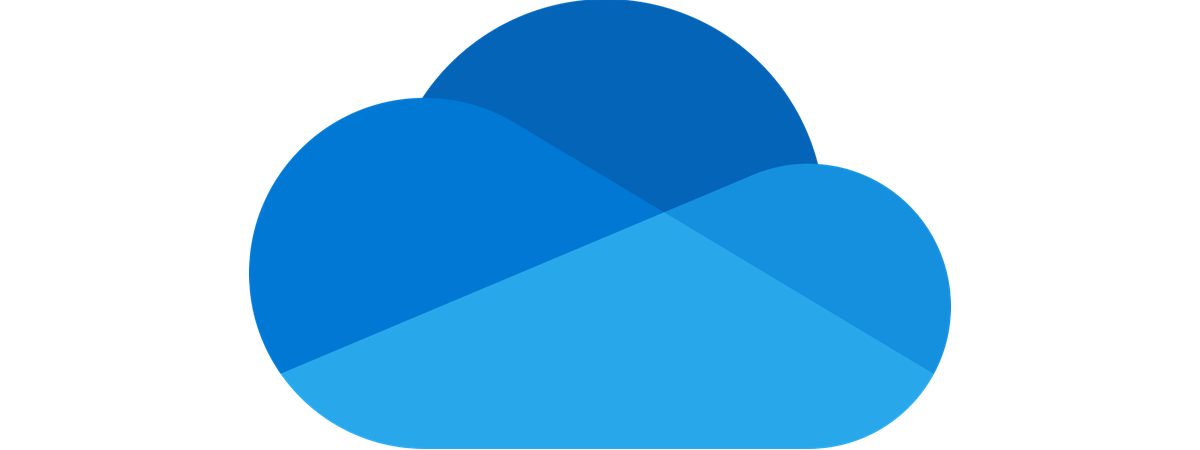
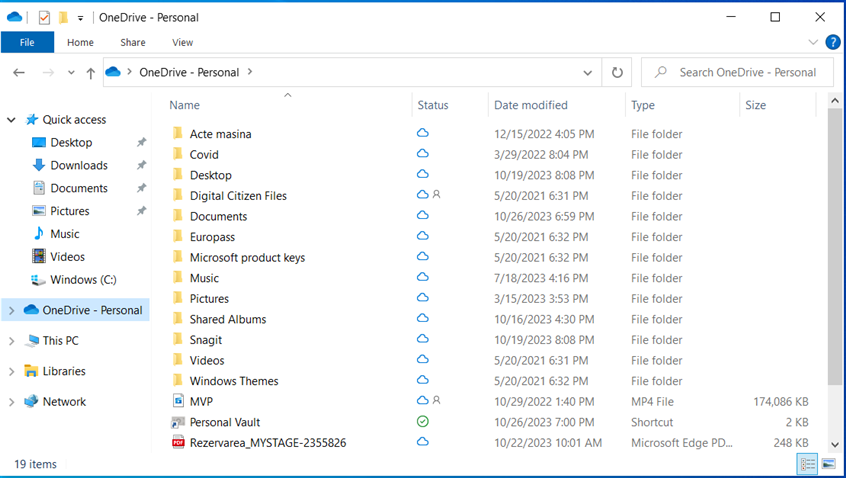
Folder OneDrive w systemie Windows 10
W systemie Windows 11 wszystko jest bardzo podobne, z tą różnicą, że sekcja OneDrive znajduje się wyżej w Eksploratorze plików. W aktualizacji systemu Windows 11 2023 wprowadzono także nową sekcję Galeria w Eksploratorze plików, która wyświetla zdjęcia zapisane na Twoim komputerze i w chmurze OneDrive.
Folder OneDrive w systemie Windows 11
W systemie Windows 11 masz także OneDrive ikona wyświetlana w obszarze paska zadań na pasku zadań.
Jeśli nie używasz OneDrive do przechowywania danych w chmurze lub nie tworzysz kopii zapasowych przy użyciu nowej aplikacji Windows Backup, usunięcie OneDrive z systemu Windows jest OK. Twój komputer będzie nadal działał normalnie, ale bez irytowania Cię przechowywaniem plików w chmurze i synchronizacją ich na różnych urządzeniach. Jeśli tego właśnie chcesz, czytaj dalej, aby dowiedzieć się, jak wyłączyć usługę OneDrive w systemie Windows 11, a następnie w systemie Windows 10.
WSKAZÓWKA: Jeśli chciałbym okazjonalnie korzystać z OneDrive i chcę tylko usunąć OneDrive z systemu Windows, przeczytaj ten przewodnik, aby dowiedzieć się, jak to zrobić.
Jak usunąć OneDrive z Windows 11
Jeśli używasz systemu Windows 11 i chcesz odinstalować OneDrive, wykonaj następujące kroki: najpierw otwórz Ustawienia (Windows + I) i przejdź do Aplikacje > Zainstalowane aplikacje.
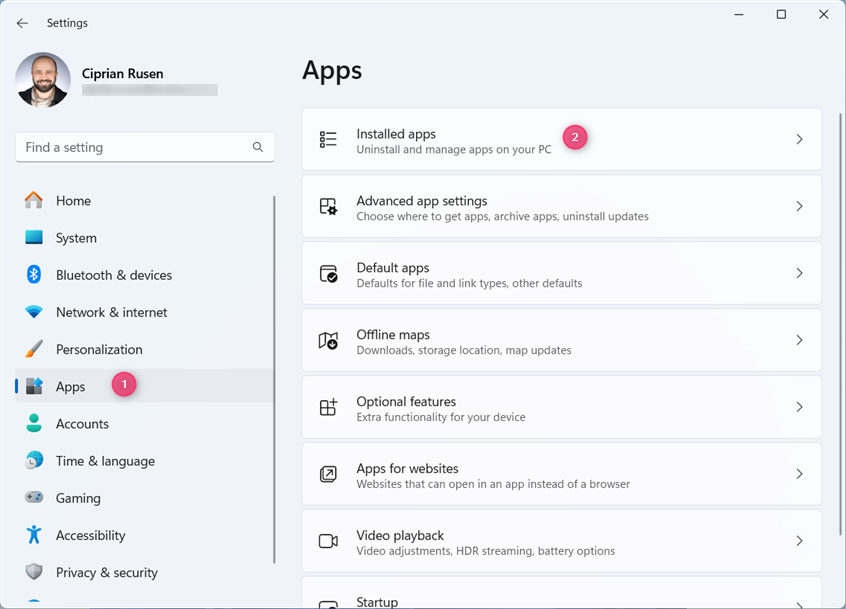
W Ustawieniach przejdź do Aplikacje > Zainstalowane aplikacje
Widzisz wszystkie aplikacje zainstalowane w systemie Windows 11 po prawej stronie okna Ustawienia. Na liście znajduje się również Microsoft OneDrive. Aby szybciej znaleźć tę aplikację, kliknij lub dotknij pola Wyszukaj aplikacje i wpisz onedrive.
Wyszukaj OneDrive
Alternatywnie przewiń listę aplikacji w dół, aż zobaczysz Microsoft OneDrive. Kliknij lub dotknij trzech poziomych kropek obok nazwy aplikacji i wybierz Odinstaluj.
Kliknij lub naciśnij trzy kropki i wybierz Odinstaluj
Potwierdź swój wybór, ponownie naciskając Odinstaluj.
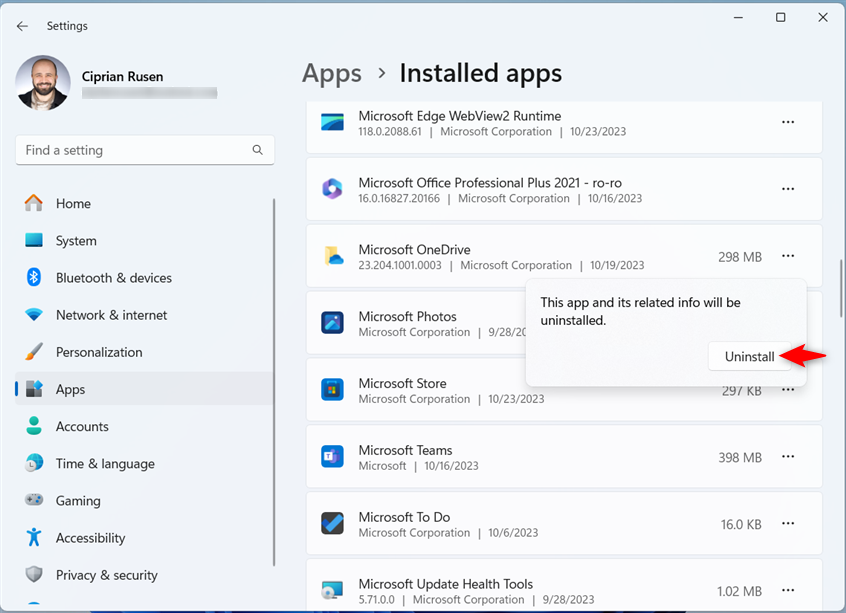
Potwierdź, naciskając ponownie Odinstaluj
Ponieważ usługa OneDrive jest podstawową częścią systemu Windows 11, usunięcie jej powoduje wyświetlenie monitu UAC. Gdy to zobaczysz, wybierz opcję Tak, a usługa OneDrive zostanie odinstalowana.
Kliknij lub dotknij Tak
W ciągu kilku sekund usługa OneDrive zostanie usunięta z systemu Windows 11 i odtąd długo pojawi się na liście zainstalowanych aplikacji. Zamknij Ustawienia i gotowe.
Jak odinstalować OneDrive z Windows 10
Usuwanie OneDrive z Windows 10 jest podobne do Windows 11 i zaczyna się po otwarciu aplikacji Ustawienia (Windows + I).
W Ustawieniach systemu Windows 10 wybierz Aplikacje
Sekcja Aplikacje i funkcje powinna być domyślnie zaznaczona po lewej stronie okna Ustawienia. Jeśli tak nie jest, kliknij lub dotknij go. Następnie po prawej stronie zobaczysz aplikacje zainstalowane na komputerze lub urządzeniu z systemem Windows 10. Aby znaleźć usługę OneDrive, wyszukaj ją w polu podświetlonym poniżej.
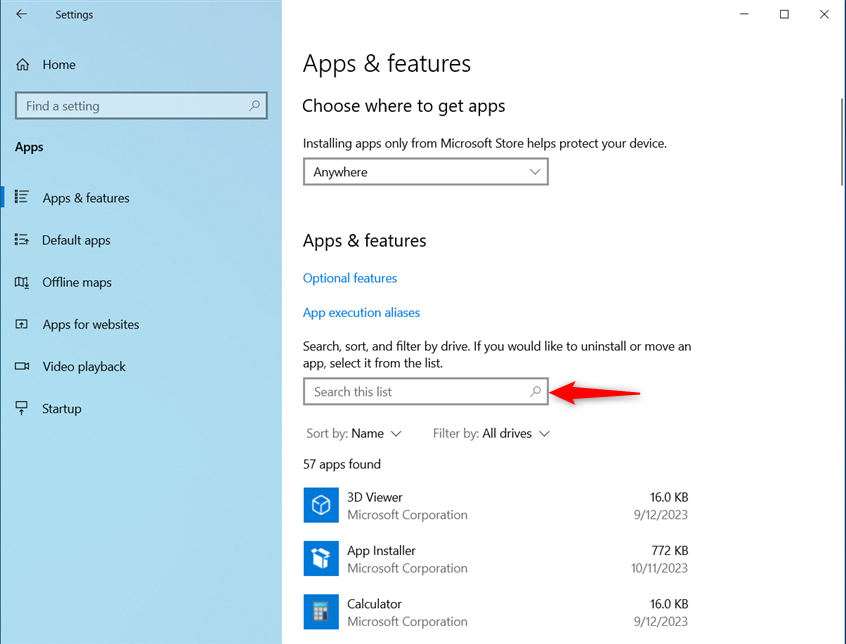
Wyszukaj OneDrive
Możesz też przewinąć listę w dół, aż znajdziesz Microsoft OneDrive. Kliknij lub dotknij nazwę aplikacji, aby ją wybrać, a następnie Odinstaluj.
Wybierz Microsoft OneDrive i naciśnij Odinstaluj
Potwierdź swój wybór, ponownie naciskając Odinstaluj.
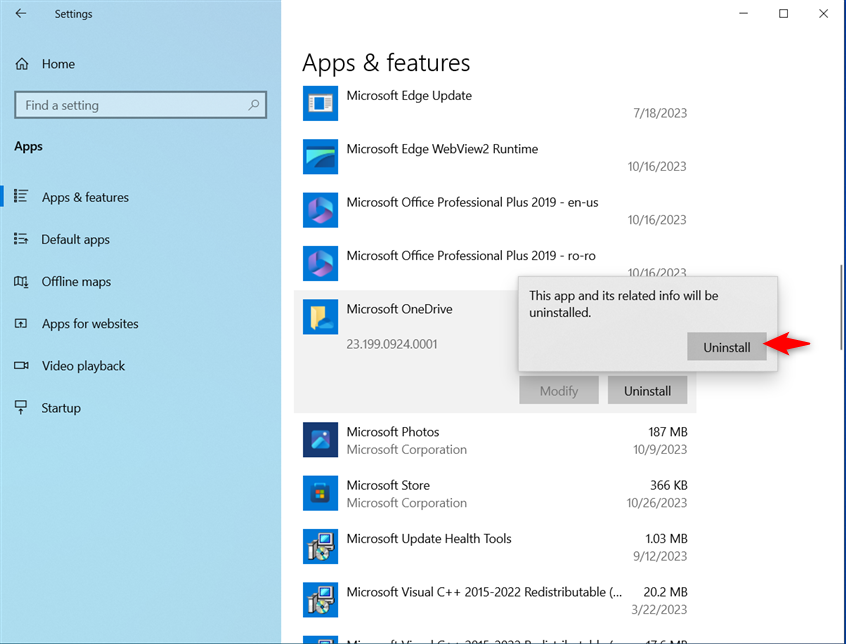
Potwierdź, że chcesz odinstalować
Kiedy zobacz monit UAC z pytaniem, czy chcesz zezwolić tej aplikacji na wprowadzanie zmian na Twoim urządzeniu, wybierz Tak.
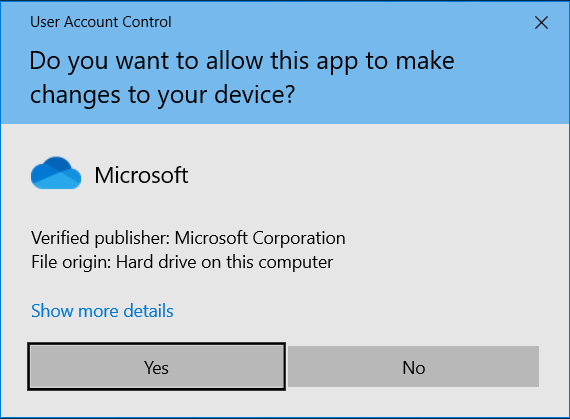
Kliknij lub naciśnij przycisk Tak w monicie UAC
OneDrive zostanie całkowicie usunięty z systemu Windows 10 w ciągu zaledwie kilku sekund, a nie pojawia się już na liście zainstalowanych aplikacji. Zamknij okno Ustawienia i wznów korzystanie z systemu Windows 10.
Co się stanie, gdy usuniesz usługę OneDrive z systemu Windows?
Jeśli używasz systemu Windows 10 i odinstalowałeś usługę OneDrive , aplikacja nie jest już dostępna na Twoim komputerze i nie synchronizuje już żadnych danych z magazynem w chmurze firmy Microsoft. Ponadto po otwarciu Eksploratora plików nie jest już wyświetlana sekcja OneDrive po lewej stronie.
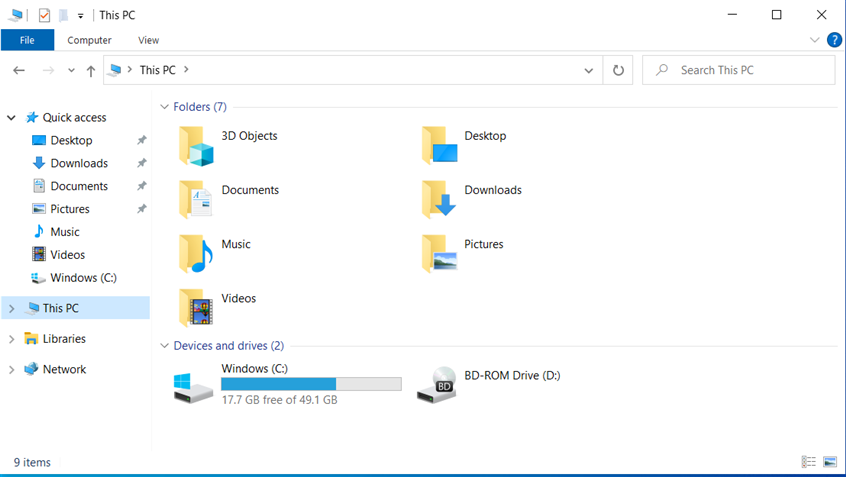
Windows 10 bez usługi OneDrive
Po odinstalowaniu usługi OneDrive z systemu Windows 11 sekcja OneDrive nie jest już widoczna w Eksploratorze plików, podczas gdy Sekcja Galeria wyświetla wyłącznie zdjęcia przechowywane lokalnie na Twoim komputerze. Nie wyświetla już zdjęć, które mogłeś przechowywać w OneDrive.
Windows 11 bez OneDrive
Ikona OneDrive znika także z paska zadań na pasku zadań.
WSKAZÓWKA: Oto, jak dodawać lub usuwać ikony lub aplikacje z paska zadań systemu Windows 11.
Dlaczego odinstalowałeś OneDrive?
Teraz, gdy wiesz, jak usunąć OneDrive z Windows 11 i Windows 10, jestem ciekaw powodów, dla których to robisz. Czy jest coś, czego szczególnie nie lubisz w OneDrive? Skomentuj, korzystając z poniższych opcji i daj mi znać.